A közösségi hálózatok véget nem érő háborúja során néhány új játékos meghódította a piac nagy részét. Ennek ellenére a Snapchat továbbra is nagy közösséggel rendelkezik, és bár az Android-alkalmazása szenved az iOS-alkalmazáshoz képest , elég jó. Kivéve, ha egy frissítés megszakítja, és a felhasználók többé nem kapnak push értesítéseket. Ha a Snapchat értesítései nem működnek, ellenőrizze az alábbiakban felsorolt lépéseket.
Tartalomjegyzék:
- Ellenőrizze az alkalmazáson belüli értesítési beállításokat
- Ellenőrizze a rendszerbeállításokat
- Telepítse újra a Snapchat-et
- Visszatérés egy régebbi verzióra APK-val
Miért nem kapok értesítéseket a Snapchattől?
Ennek néhány oka van. Ha kizárjuk a hibákat, az értesítések ellenőrzése és az alkalmazás újratelepítése jó módja annak, hogy megoldja ezt. Ezenkívül megpróbálhatja letiltani az akkumulátor-optimalizálást a Snapchat számára, így a rendszer nem fogja leállítani a folyamatot, és így nem kap értesítéseket.
1. Ellenőrizze az alkalmazáson belüli értesítési beállításokat
Kezdjük azzal, hogy biztosítjuk, hogy az alkalmazáson belüli értesítési beállítások olyanok legyenek, mint amilyennek lennie kell azoknak a felhasználóknak, akik push értesítéseket szeretnének kapni a Snapchattől. Bár kicsi az esélye, hogy letiltotta az értesítéseket, ezért győződjön meg róla, hogy minden rendben van.
Így ellenőrizheti a Snapchat értesítéseit:
- Nyissa meg a Snapchatet .
- Érintse meg a Profil ikont a bal felső sarokban.
- Ezután érintse meg a fogaskerék ikont a Beállítások megnyitásához .
- Válassza az Értesítések lehetőséget .
- Győződjön meg arról, hogy minden értesítés (legalábbis a kívánt) engedélyezve van .
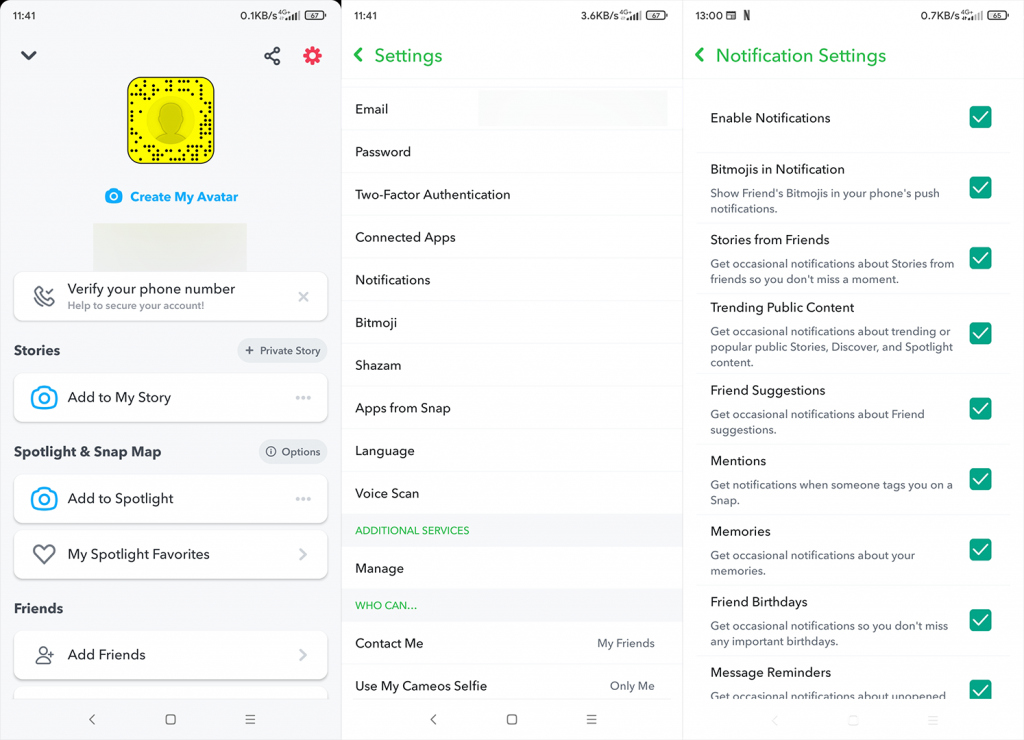
Ha meg tudja győződni arról, hogy az összes szükséges értesítés engedélyezve van az alkalmazásban, de a Snapchat értesítései nem működnek, folytassa a következő lépéssel.
2. Ellenőrizze a rendszerbeállításokat (háttér)
A következő ellenőrizendő dolog a rendszerbeállítások. Először is győződjön meg arról, hogy a Snapchat-értesítések rendszerbeállításai megfelelően vannak beállítva. Ezt követően megpróbálhatja letiltani az akkumulátor-optimalizálást a Snapchat számára, így a rendszer lehetővé teszi, hogy az alkalmazás a háttérben működjön.
A következőket kell tennie:
- Nyissa meg a Beállítások lehetőséget .
- Válassza az Alkalmazások lehetőséget .
- Bontsa ki az Összes alkalmazás elemet .
- Nyissa meg a Snapchatet a telepített alkalmazások listájából.
- Most keresse meg a Battery Optimization (vagy Batter Saver) elemet, és tiltsa le a Snapchat számára . Ezzel együtt próbálja meg engedélyezni az Automatikus indítást , ha lehetősége van rá.
- Koppintson az Értesítések elemre .
- Ha ott van, győződjön meg arról, hogy az összes értesítés engedélyezve van .
3. Telepítse újra a Snapchat programot
Megpróbálhatja újratelepíteni az alkalmazást is. Ezt követően feltétlenül adja meg az engedélyeket, és ellenőrizze a fejlesztéseket. Nagy a valószínűsége annak, hogy ez megoldja a problémát.
A Snapchat újratelepítése Androidon a következőképpen történik:
- Nyissa meg a Play Áruházat , és keresse meg a Snapchatet.
- Koppintson az Eltávolítás elemre .
- Indítsa újra az eszközt, és telepítse újra a Snapchat-et az Áruházból.

- Nyissa meg az alkalmazást, és ellenőrizze, hogy az értesítések működnek-e vagy sem.
4. Visszatérés egy régebbi verzióra APK-val
Végül megpróbálhatja visszaállítani a Snapchat-ot egy régebbi verziójú APK használatával. Mindannyian tudjuk, hogy a Snapchat for Android nem éppen egy jól karbantartott alkalmazás, így valószínűleg a legújabb frissítés tönkretette az alkalmazást az Ön számára.
Az ebben a cikkben felsorolt lépéseket követve mindent megtudhat az APK-król és az Android-alkalmazások visszaállításáról (vagy frissítéséről) . Írhat a Snapchat ügyfélszolgálatának is, és jelentheti a problémát. Minél többen jelentik be, annál nagyobb az esély arra, hogy ennek megfelelően foglalkozzanak vele.
Ennek meg kell tennie. Köszönjük, hogy elolvasta, és nyugodtan ossza meg gondolatait, kérdéseit vagy javaslatait az alábbi megjegyzések részben. Nagyra értékeljük visszajelzését.
5. Ellenőrizze az internetkapcsolatot
Ha egy időre megszakad az internetkapcsolat, előfordulhat, hogy nem kap értesítést. Előfordulhat, hogy a Wi-Fi-szolgáltatás nem működik, vagy az internetszolgáltatónak problémái vannak. Ellenőrizze, hogy a Wi-Fi opció engedélyezve van-e az útválasztón.
Megpróbálhatja saját maga is kijavítani az instabil Wi-Fi-kapcsolatot . Ha ez nem működik, forduljon a hálózati szolgáltatóhoz, és beszélje meg a problémát.
Az LTE- és 5G-szolgáltatásokat használó embereknél előfordulhat, hogy az áthelyezés, az időjárás változásai és a gyenge elérhetőség miatt hiányzik a jel. Csatlakozzon újra a mobiladat-kapcsolathoz, és ellenőrizze, működik-e.
6. Adja meg az összes szükséges engedélyt
Egy másik lehetséges ok, amiért nem kap Snapchat-értesítéseket, az az, hogy az alkalmazásnak nincs engedélye. Ez az opció elsősorban új felhasználók, a Snapchat újratelepítői vagy telefoncserélői számára jelenik meg.
Egy egyszerű folyamat követésével megadhatja a kívánt engedélyeket.
- Nyissa meg a Snapchat beállításait a fogaskerék ikon megnyomásával az alkalmazásban.
- Görgessen le, és keresse meg az Értesítések lehetőséget .
- Váltsa át a lapot, hogy engedélyeket adjon az összes kapni kívánt értesítéshez.

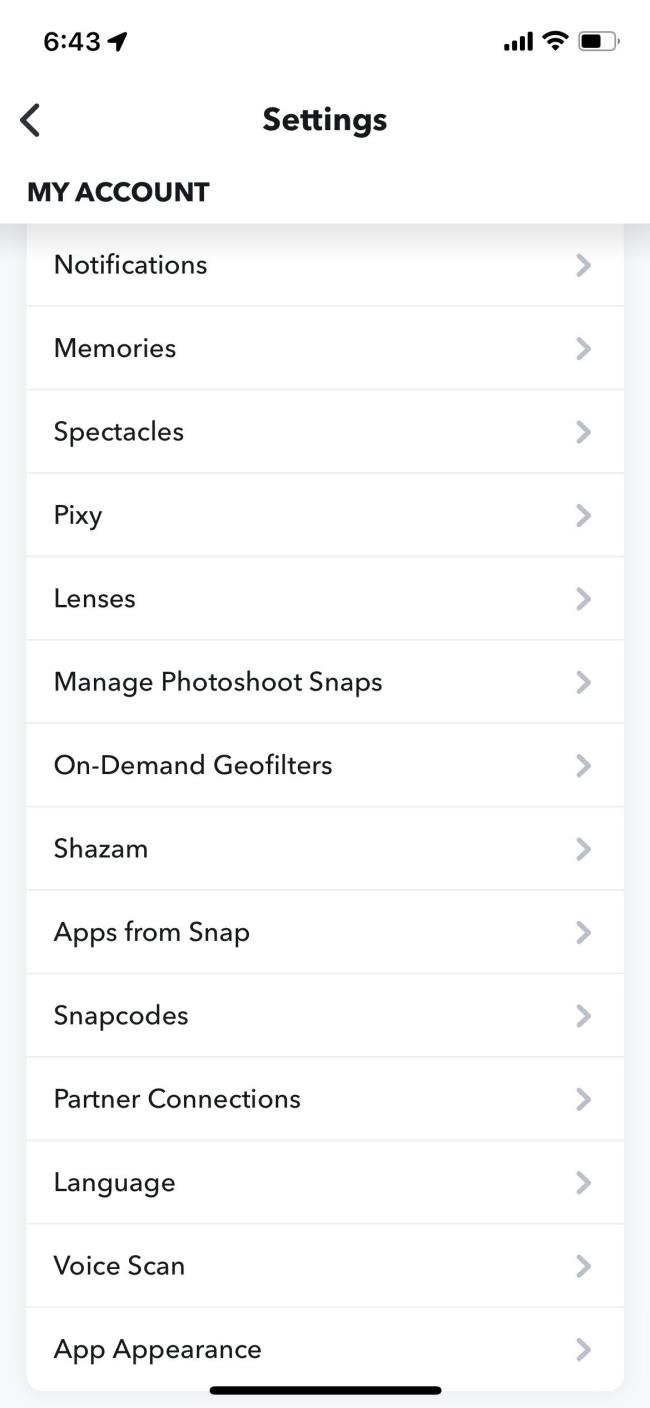
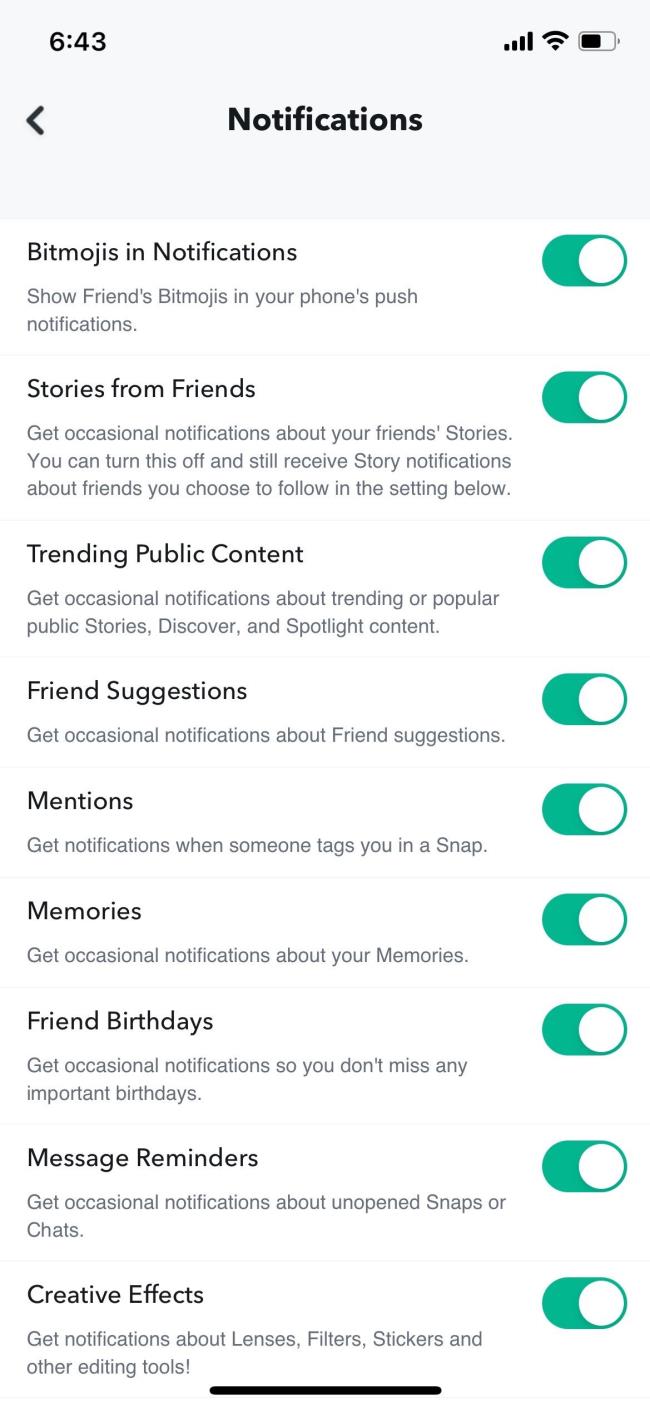
A módosítások automatikusan mentésre kerülnek, és az alkalmazás újraindítása után el kell kezdenie a figyelmeztetéseket. Az engedélyek megadásának folyamata hasonló iOS és Android esetén is.
7.Ellenőrizze, hogy a Ne zavarjanak vagy a Fókusz mód le van-e tiltva
Az okostelefonok Ne zavarjanak (Android) vagy Focus (iOS) funkciója az évek során jelentősen fejlődött, hogy megkönnyítse a zavaró tényezők eltávolítását. Egy adott időszakra vagy egy adott helyen blokkolja a kiválasztott értesítéseket. Ez az is lehet, hogy az értesítések nem jelennek meg iPhone vagy Android telefonján.
Ez a mód arra ösztönzi a felhasználókat, hogy csökkentsék a képernyő előtt töltött időt, de néhányan elfelejtik kikapcsolni. Egyszerűen kapcsolja ki telefonja Ne zavarjanak vagy Fókusz mód funkcióját, és az értesítések megjelennek a képernyőn.
![Hogyan lehet élő közvetítést menteni a Twitch-en? [KIFEJEZETT] Hogyan lehet élő közvetítést menteni a Twitch-en? [KIFEJEZETT]](https://img2.luckytemplates.com/resources1/c42/image-1230-1001202641171.png)
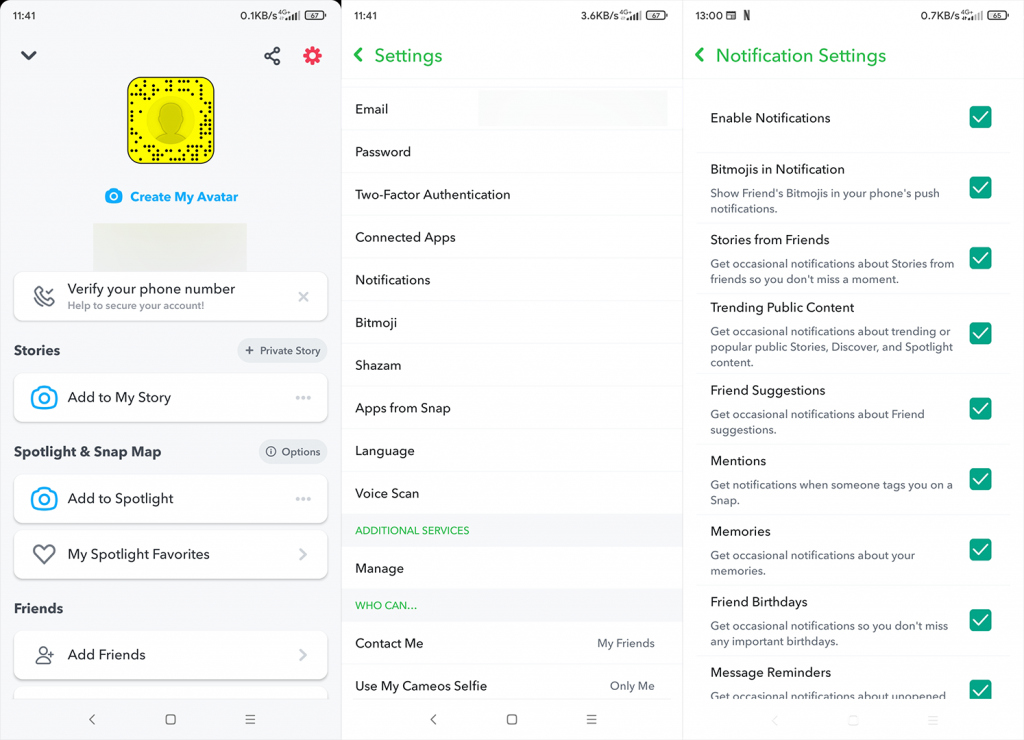


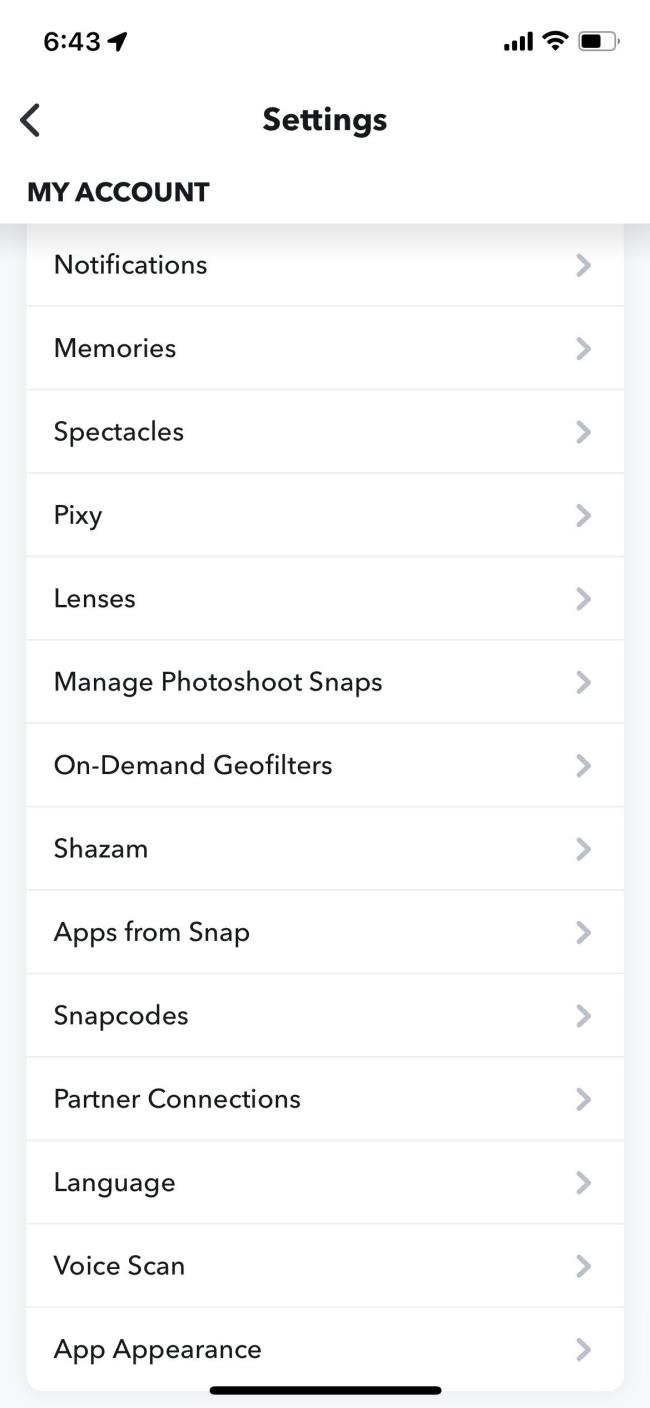
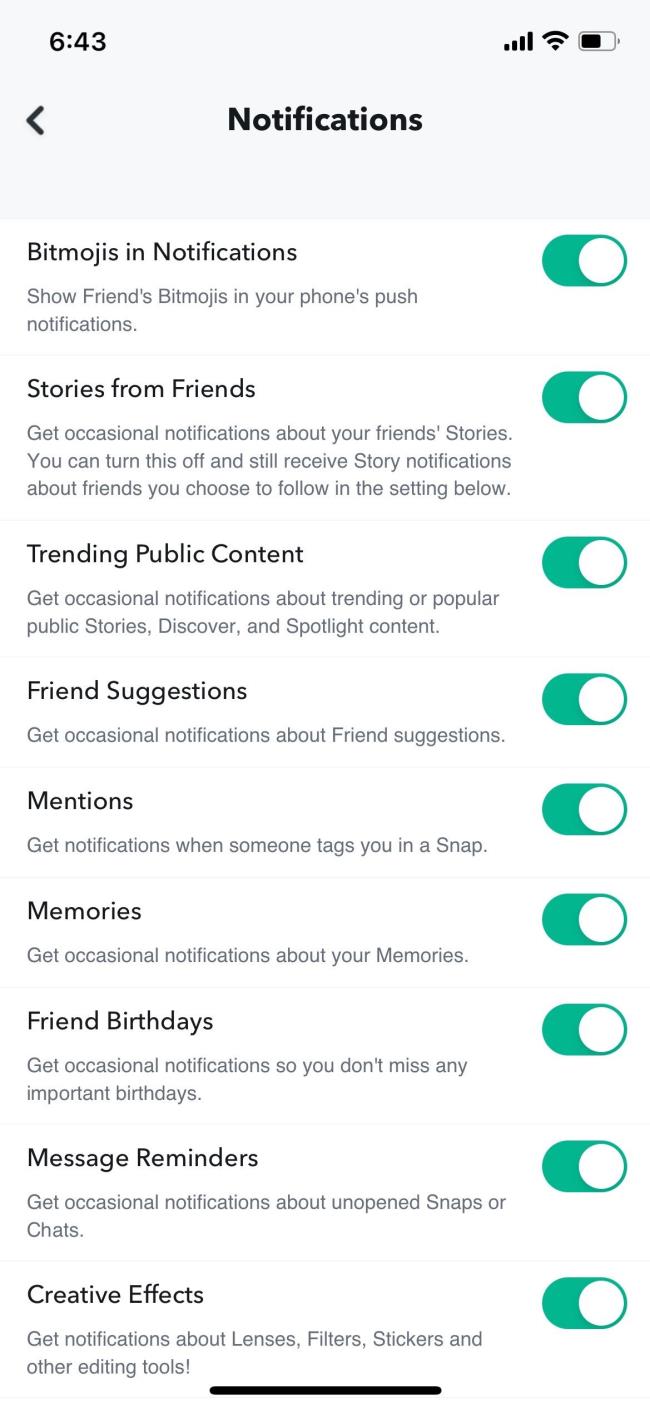


![[JAVÍTOTT] „A Windows előkészítése, ne kapcsolja ki a számítógépet” a Windows 10 rendszerben [JAVÍTOTT] „A Windows előkészítése, ne kapcsolja ki a számítógépet” a Windows 10 rendszerben](https://img2.luckytemplates.com/resources1/images2/image-6081-0408150858027.png)

![Rocket League Runtime Error javítása [lépésről lépésre] Rocket League Runtime Error javítása [lépésről lépésre]](https://img2.luckytemplates.com/resources1/images2/image-1783-0408150614929.png)



